在Windows中设置环境变量
# 在Windows中设置环境变量
Windows 是一个以图形界面为主的操作系统,大多数情况下,普通用户生活在图形界面的世界里,并不需要碰命令行。在 Windows 中,环境变量(Environment Variable)主要用于命令行,它是命令行终端的历史遗留。然而,对于程序开发工作而言,经常需要和命令行打交道,因此也肯定需要修改 Windows 的环境变量。其中一个重要的环境变量 “PATH”,将用于搜索可执行程序。
例如,安装 JDK 就需要设置一个 “JAVA_HOME” 的环境变量。通常情况下,这个 JDK 是以全局方式安装,即每个用户都需要,默认安装到“C:\Program Files\Java”。然后,添加一个“系统级别”的环境变量:JAVA_HOME=C:\Program Files\Java。上述安装和设置全局环境变量,都需要系统管理员权限。
# 设置系统级的环境变量
对“此电脑”点击鼠标右键,选择“属性”,再选择“高级系统设置” (注:在 Win 10 的新版中,此选项转移到了“设置 | 关于”页面的“相关设置”中),您可以看到如下对话框:
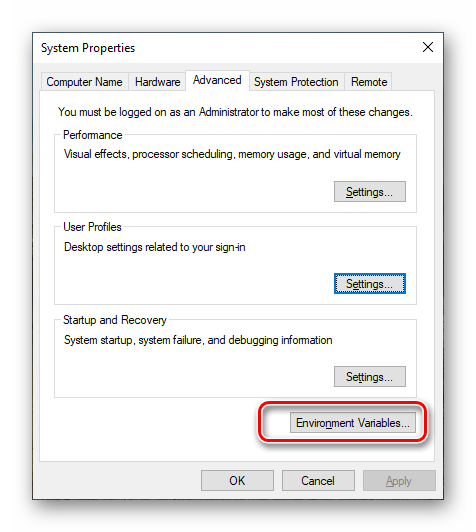
按“环境变量”按钮,即可以进行系统环境变量的设置。
系统级的环境变量设置需要管理员权限,因此,如果当前用户是管理员,那么没有问题,可以继续操作。然而,在我的电脑里,当前用户是一个普通用户(bobyuan),此操作会要求以一个管理员用户(admin)的账号来操作,从而导致我看到的用户环境变量不是我本人的,而是那个管理员用户的。
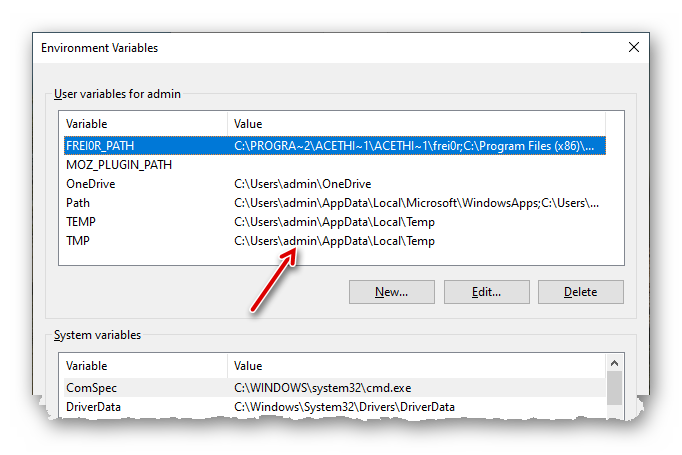
在上图的对话框中,下半部分的环境变量就是系统级别的,可以修改后作用于全局。
那么,我怎么才能修改自己当前用户的环境变量呢?
# 设置用户的环境变量
打开控制面板,找到并单击“用户账号”,在页面的左下角,有一个“修改我的环境变量”选项:
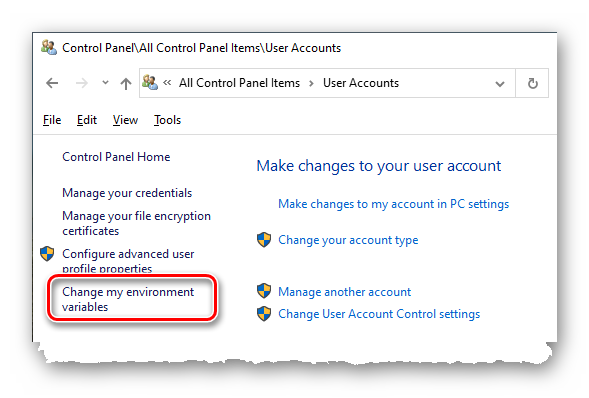
修改自己的环境变量,当然不需要管理员权限,直接可以点开,如下图:
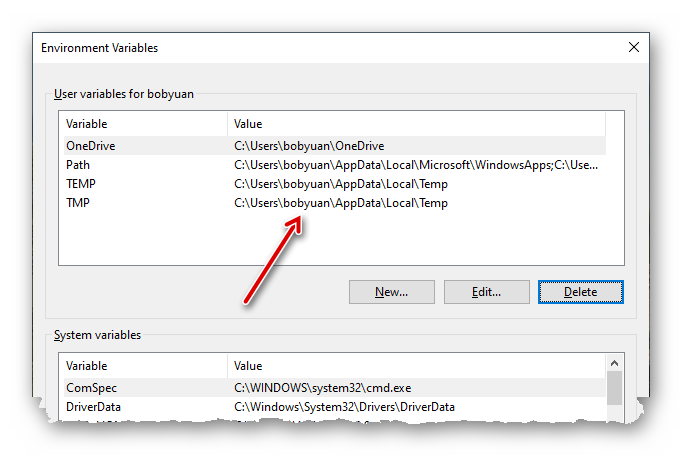
就是在此对话框中的上半部分,修改当前用户的环境变量。而下半部分,是系统的环境变量,作为普通用户,是无权修改的(按钮都是灰色的)。
# 小结
上面介绍了如何在 Windows 中设置系统级别的环境变量,以及普通用户设置用户级别的环境变量。
参考链接:
